როგორ განბლოკოთ Windows 7 სამუშაო პანელი
მიუხედავად იმისა, ეძებთ Mac-ის მსგავს გამოცდილებას Windows-ში, ან უბრალოდ ეძებთ ამოცანების ზოლის გადატანას ეკრანზე იმ ადგილას, რომელიც საუკეთესოდ მუშაობს თქვენთვის, ეს ვარიანტი ხელმისაწვდომია Windows-ში.
შეგიძლიათ Windows 7-ში ამოცანების ზოლის გადატანა ან ეკრანის ოთხი კიდედან ერთ-ერთზე მინიჭება. თქვენ ასევე შეგიძლიათ გამოიყენოთ ამოცანების ზოლის ავტომატური დამალვის ფუნქცია ეკრანის უძრავი ქონების დასაბრუნებლად.
2020 წლის იანვრიდან Microsoft-ი აღარ უჭერს მხარს Windows 7-ს. Ჩვენ გირჩევთ Windows 10-ზე განახლება გააგრძელეთ უსაფრთხოების განახლებებისა და ტექნიკური მხარდაჭერის მიღება.
ამ სტატიის ინსტრუქციები ეხება Windows 7, Windows 8 და Windows 10.
განბლოკეთ დავალების პანელი
ამოცანების პანელის გადასატანად ჯერ ის უნდა განბლოკოთ.

დააწკაპუნეთ მაუსის მარჯვენა ღილაკით ცარიელ ზონაზე ნებისმიერ ადგილას დავალების პანელი მარჯვენა ღილაკით მენიუს გასახსნელად. აირჩიეთ ჩაკეტეთ დავალების პანელი მოხსნას გამშვები ნიშანი და განბლოკოს იგი.
როდესაც განბლოკავთ ამოცანების ზოლს, შეგიძლიათ არა მხოლოდ ამოცანების ზოლის გადატანა, არამედ ასევე შეგიძლიათ დაარეგულიროთ მისი ზომა.
ამოცანების ზოლის გადატანა ეკრანის ნებისმიერ კიდეზე
როდესაც მზად იქნებით ამოცანების პანელის გადასატანად, დააწკაპუნეთ მარცხენა ღილაკით და გამართავს დავალების პანელი მაუსით. დაჭერისას მარცხენა მაუსი ღილაკზე, გადაიტანეთ დავალების პანელი ეკრანის ოთხივე კიდეზე ერთ-ერთზე.
ამოცანების პანელი ავტომატურად იკეცება იმ კიდეზე, რომელზედაც მიათრევს და ხატები, თარიღი და შეტყობინებების არე რეგულირდება ახალ პოზიციაზე.
თუ გსურთ ამოცანების ზოლის სხვა კიდეზე გადატანა, გაიმეორეთ პროცესი.
Mac OS X Look
თუ თქვენ ეძებთ განლაგების მსგავს განლაგებას Mac ოპერაციული სისტემა სადაც მენიუს ზოლი მდებარეობს ეკრანის ზედა კიდეზე, შეგიძლიათ ის გქონდეთ.
- გადაიტანეთ დავალების პანელი ეკრანის ზედა კიდეზე.
- დააწკაპუნეთ მაუსის მარჯვენა ღილაკით ცარიელ ზონაზე ნებისმიერ ადგილას დავალების პანელი მარჯვენა ღილაკით მენიუს გასახსნელად.
- აირჩიეთ ჩაკეტეთ დავალების პანელი მენიუში ამოცანების პანელის პოზიციაში ჩასაკეტად.
დავალებების ზოლი გაწუხებთ? Დამალე
თუ აღმოაჩენთ, რომ დავალების პანელი ხელს უშლის თქვენს ძვირფას ეკრანზე არსებულ უძრავ ქონებას, არის პარამეტრი, რომელიც ავტომატურად მალავს დავალების ზოლს, როდესაც თქვენ არ იყენებთ მას.
Windows 10-ში სამუშაო ზოლის დამალვა
დააწკაპუნეთ დავალების პანელზე მარჯვენა ღილაკით.
აირჩიეთ სამუშაო ზოლის პარამეტრები.
-
ჩართეთ ჩამრთველი ქვეშ სამუშაო ზოლის ავტომატურად დამალვა დესკტოპის რეჟიმში.
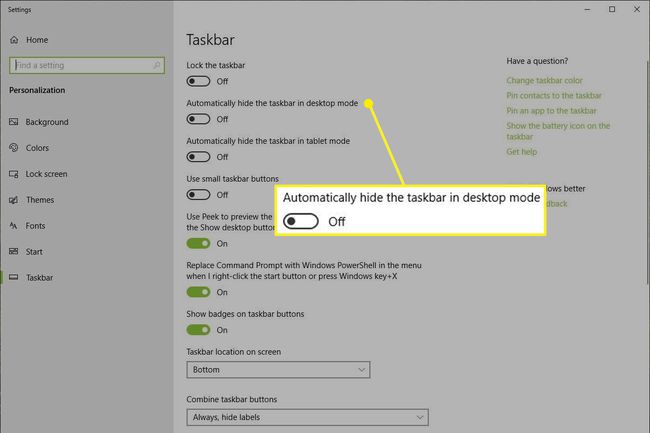
როდესაც დახურავთ სამუშაო ზოლის პარამეტრების ფანჯარას და დაბრუნდებით სამუშაო მაგიდაზე, დავალების პანელი იმალება.
სამუშაო ზოლის დამალვა Windows 8 ან Windows 7-ში
დააწკაპუნეთ Windows-ზე მარჯვენა ღილაკით დავალების პანელი.
აირჩიეთ Თვისებები მენიუდან გასახსნელად დავალების ზოლი და დაწყების მენიუს თვისებები ფანჯარა.
ში დავალების პანელი ჩანართი, აირჩიეთ ამოცანების პანელის ავტომატური დამალვა წელს სამუშაო ზოლის გამოჩენა პარამეტრების ჯგუფი.
აირჩიეთ კარგი ცვლილებების შესანახად. ფანჯარა ავტომატურად იხურება.
ახლა, როდესაც დავალების პანელი არ გამოიყენება, ის ავტომატურად იმალება, რათა მოგაწოდოთ ნამდვილი სრული ეკრანის გამოცდილება Windows-ში.
იმისათვის, რომ დავალების ზოლი ხელახლა გამოჩნდეს, მოათავსეთ კურსორი ეკრანის კიდეზე, სადაც განთავსებული იყო დავალების პანელი. როდესაც დავალების პანელი ხელახლა ჩნდება, ის რჩება დამალული, სანამ კურსორი მის სიახლოვეს არის.
